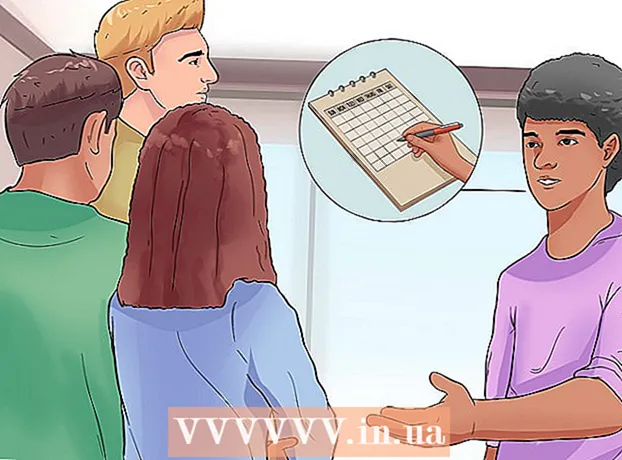Autor:
Christy White
Data E Krijimit:
4 Mund 2021
Datën E Azhurnimit:
1 Korrik 2024
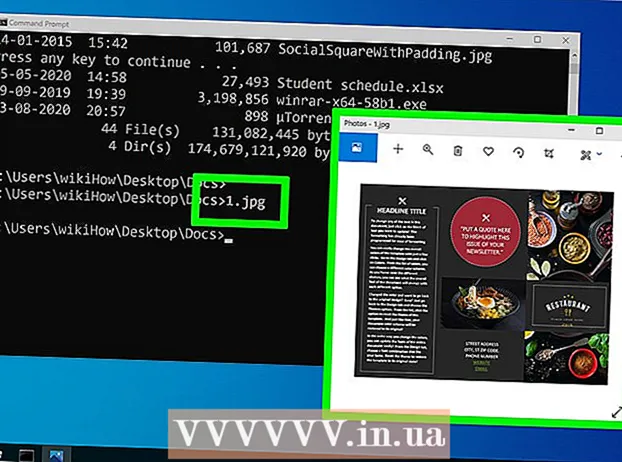
Përmbajtje
- Të shkelësh
- Metoda 1 nga 4: Hapni File Explorer
- Metoda 2 e 4: Gjeni rrugën tuaj në drejtori
- Metoda 3 e 4: Kërkoni skedarë
- Metoda 4 e 4: Përdorimi i komandës së shpejtë
Me Windows Explorer mund të shfletoni dosjet në kompjuterin tuaj dhe të kërkoni skedarë. Sa herë që hapni një dosje në kompjuterin tuaj Windows, ju përdorni Windows Explorer. Ju gjithashtu mund të përdorni Windows Search për të gjetur skedarë të veçantë, ose Command Prompt nëse dëshironi të punoni nga rreshti i komandës.
Të shkelësh
Metoda 1 nga 4: Hapni File Explorer
 Klikoni në butonin Start. Këtë buton mund ta shihni në këndin e poshtëm të majtë të ekranit dhe mund të duket thjesht si logoja e Windows.
Klikoni në butonin Start. Këtë buton mund ta shihni në këndin e poshtëm të majtë të ekranit dhe mund të duket thjesht si logoja e Windows. 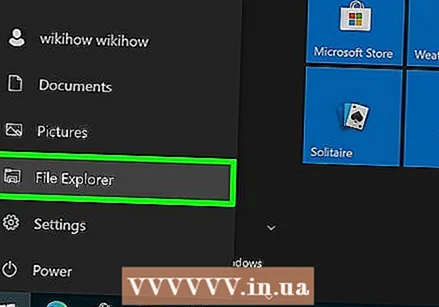 Klikoni në butonin Computer ose File Explorer. Në Windows 10, duket si një dosje dhe do të shihni butonin në anën e majtë të menusë, ose në shiritin e detyrave të Windows, në fund të ekranit.
Klikoni në butonin Computer ose File Explorer. Në Windows 10, duket si një dosje dhe do të shihni butonin në anën e majtë të menusë, ose në shiritin e detyrave të Windows, në fund të ekranit.  Klikoni në këtë PC në panelin e majtë (Dritarja 10). Këtu mund të shihni disqet që janë të lidhur me kompjuterin tuaj.
Klikoni në këtë PC në panelin e majtë (Dritarja 10). Këtu mund të shihni disqet që janë të lidhur me kompjuterin tuaj.  Shikoni për hard drive tuaj. Disku i ngurtë i kompjuterit tuaj renditet në grupin "Disqet e ngurta" ose "Pajisjet dhe disqet". Disku i ngurtë në të cilin është instaluar Windows-i ka logon e Windows-it në ikonën e pajisjes dhe zakonisht është disku C: .
Shikoni për hard drive tuaj. Disku i ngurtë i kompjuterit tuaj renditet në grupin "Disqet e ngurta" ose "Pajisjet dhe disqet". Disku i ngurtë në të cilin është instaluar Windows-i ka logon e Windows-it në ikonën e pajisjes dhe zakonisht është disku C: . 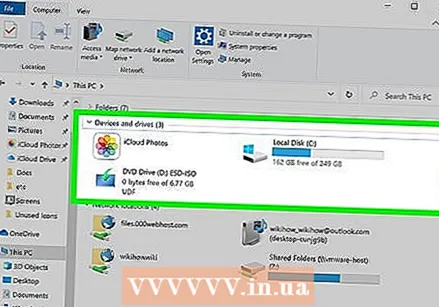 Gjeni disqet dhe pajisjet e tjera. Nëse keni të instaluar disqe të tjerë të ngurtë, do t'i shihni në grupin "Disqet e ngurta" ose "Pajisjet dhe disqet". Nëse keni të lidhur USB-të ose disqe të tjerë, do t'i shihni të renditura në grupin "Pajisjet me hapësirë ruajtëse" ose "Pajisjet dhe disqet".
Gjeni disqet dhe pajisjet e tjera. Nëse keni të instaluar disqe të tjerë të ngurtë, do t'i shihni në grupin "Disqet e ngurta" ose "Pajisjet dhe disqet". Nëse keni të lidhur USB-të ose disqe të tjerë, do t'i shihni të renditura në grupin "Pajisjet me hapësirë ruajtëse" ose "Pajisjet dhe disqet". - Gjithashtu mund të zgjeroni "Computer" ose "This PC" në panelin e majtë për të parë të gjitha disqet dhe pajisjet tuaja të lidhura.
 Hapni dosjet tuaja të përdoruesit. Dosjet e përdoruesve shfaqen në krye të dritares në Windows 10 dhe 8. Disa nga këto dosje janë: Dokumentet, Pikturat dhe Shkarkimet.
Hapni dosjet tuaja të përdoruesit. Dosjet e përdoruesve shfaqen në krye të dritares në Windows 10 dhe 8. Disa nga këto dosje janë: Dokumentet, Pikturat dhe Shkarkimet. - Shumica e skedarëve dhe dosjeve që përdorni çdo ditë mund të gjenden në këto dosje të përdoruesve.
Metoda 2 e 4: Gjeni rrugën tuaj në drejtori
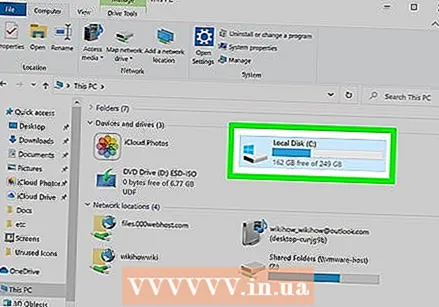 Klikoni dy herë në një disk ose dosje për ta hapur. Ju do të shihni të gjitha përmbajtjet e dosjes në dritare.
Klikoni dy herë në një disk ose dosje për ta hapur. Ju do të shihni të gjitha përmbajtjet e dosjes në dritare. 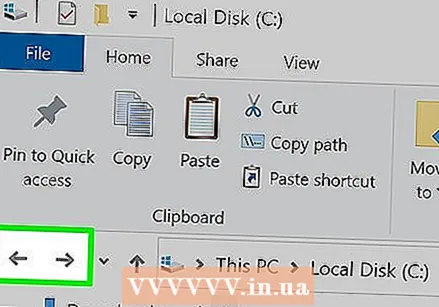 Klikoni në shigjetat e mëparshme dhe të ardhshme në krye të dritares. Kjo do t'ju kthejë në vendndodhjen tuaj të mëparshme, ose në vendin tjetër nëse tashmë jeni kthyer një herë.
Klikoni në shigjetat e mëparshme dhe të ardhshme në krye të dritares. Kjo do t'ju kthejë në vendndodhjen tuaj të mëparshme, ose në vendin tjetër nëse tashmë jeni kthyer një herë. 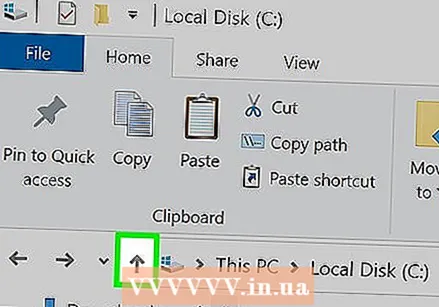 Klikoni në butonin Lart për të ngritur lart një nivel direktorie (Windows 10). Këtë buton do ta gjeni pranë shigjetave Prapa dhe Tjetër. Kjo do t'ju çojë në direktorinë prind në krahasim me vendndodhjen tuaj aktuale. Për shembull, nëse jeni në C: Program Files Adobe, shigjeta lart do t'ju çojë në C: Program Files.
Klikoni në butonin Lart për të ngritur lart një nivel direktorie (Windows 10). Këtë buton do ta gjeni pranë shigjetave Prapa dhe Tjetër. Kjo do t'ju çojë në direktorinë prind në krahasim me vendndodhjen tuaj aktuale. Për shembull, nëse jeni në C: Program Files Adobe, shigjeta lart do t'ju çojë në C: Program Files. 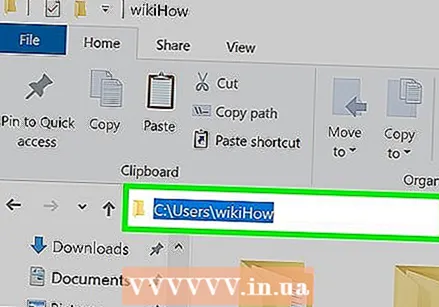 Klikoni në shiritin e adresave për të parë vendndodhjen tuaj aktuale. Nëse dëshironi të dini rrugën e plotë të dosjes tuaj aktuale, klikoni në një vend të zbrazët në shiritin e adresës dhe rruga e plotë do të shfaqet dhe zgjidhet që ju të kopjoni.
Klikoni në shiritin e adresave për të parë vendndodhjen tuaj aktuale. Nëse dëshironi të dini rrugën e plotë të dosjes tuaj aktuale, klikoni në një vend të zbrazët në shiritin e adresës dhe rruga e plotë do të shfaqet dhe zgjidhet që ju të kopjoni. 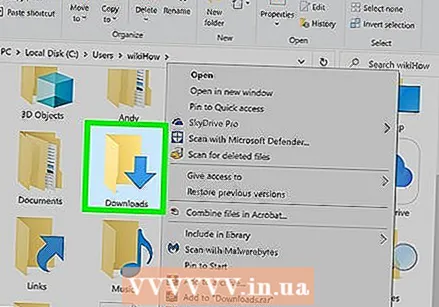 Kliko me të djathtën në një dosje për më shumë opsione. Menuja e klikimit të djathtë ka shumë mundësi të ndryshme dhe instalimi i programeve të caktuara mund të shtojë edhe më shumë.
Kliko me të djathtën në një dosje për më shumë opsione. Menuja e klikimit të djathtë ka shumë mundësi të ndryshme dhe instalimi i programeve të caktuara mund të shtojë edhe më shumë. - Zgjidhni "Hap në një dritare të re" për të hapur dosjen e zgjedhur në një dritare të veçantë. Kjo mund të jetë e dobishme për lëvizjen e sendeve midis dy dosjeve.
- Zgjidhni "Pin to taskbar" për të shtuar një dosje të përdorur shpesh në taskbar tuaj Windows. Kjo e bën të lehtë për të hyrë në dosje shpejt.
 Bëni të dukshme skedarët e fshehur. Nëse dëshironi të shikoni skedarët e fshehur, duhet t'i bëni të dukshme:
Bëni të dukshme skedarët e fshehur. Nëse dëshironi të shikoni skedarët e fshehur, duhet t'i bëni të dukshme: - Windows 10 dhe 8 - Klikoni në skedën View në një dritare explorer. Kontrolloni kutinë "Artikujt e fshehur".
- Windows 7 - Klikoni në butonin Organize dhe zgjidhni "Folder and Options Search". Klikoni në skedën "Shiko" në dritaren që shfaqet dhe aktivizoni "Shfaq skedarët e fshehur, dosjet dhe disqet".
Metoda 3 e 4: Kërkoni skedarë
 Klikoni në butonin Start. Mund të kërkoni direkt nga menyja Start.
Klikoni në butonin Start. Mund të kërkoni direkt nga menyja Start.  Shkruani emrin e skedarit ose dosjes që po kërkon. Mund të shtypni gjithashtu një shtesë për të kërkuar atë lloj skedari, të tilla si "docx" për dokumentet Word.
Shkruani emrin e skedarit ose dosjes që po kërkon. Mund të shtypni gjithashtu një shtesë për të kërkuar atë lloj skedari, të tilla si "docx" për dokumentet Word. 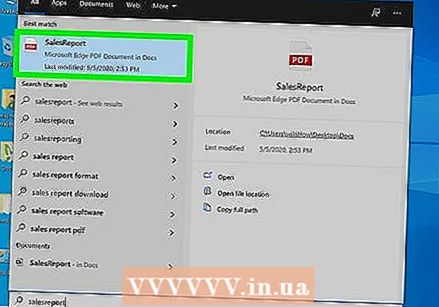 Klikoni në një rezultat për ta hapur atë. Nëse rezultati është një skedar, ai do të hapet në programin përkatës përkatës. Nëse është një dosje, dosja do të hapet në një dritare të re. Nëse është një program, programi do të fillojë.
Klikoni në një rezultat për ta hapur atë. Nëse rezultati është një skedar, ai do të hapet në programin përkatës përkatës. Nëse është një dosje, dosja do të hapet në një dritare të re. Nëse është një program, programi do të fillojë. 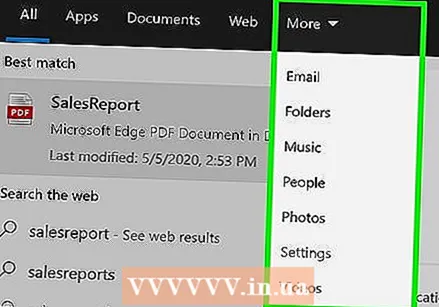 Klikoni në titullin e një rezultati për të shfaqur të gjitha rezultatet që përputhen. Për shembull, nëse keni shumë dokumente me të njëjtin term kërkimi, të gjitha rezultatet e përputhjes do të shfaqen duke klikuar në titullin Dokumente.
Klikoni në titullin e një rezultati për të shfaqur të gjitha rezultatet që përputhen. Për shembull, nëse keni shumë dokumente me të njëjtin term kërkimi, të gjitha rezultatet e përputhjes do të shfaqen duke klikuar në titullin Dokumente. 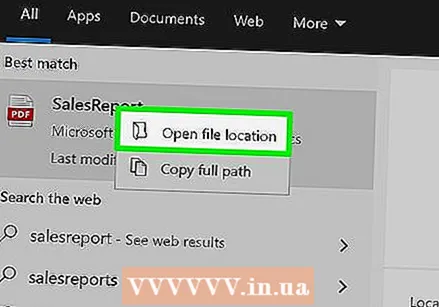 Klikoni me të djathtën mbi një rezultat dhe zgjidhni Hapni vendndodhjen e skedarit. Këtu dosja do të hapet me atë skedar në një dritare të re.
Klikoni me të djathtën mbi një rezultat dhe zgjidhni Hapni vendndodhjen e skedarit. Këtu dosja do të hapet me atë skedar në një dritare të re.
Metoda 4 e 4: Përdorimi i komandës së shpejtë
 Klikoni në butonin Start.
Klikoni në butonin Start.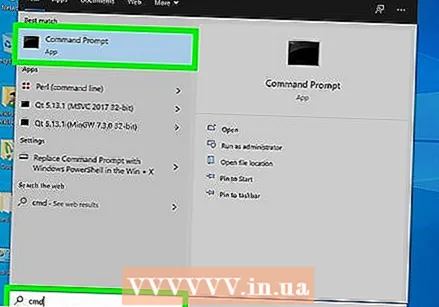 Lloji cmd dhe shtypni ↵ Hyni. Kjo do të hapë Dritaren e Komandës.
Lloji cmd dhe shtypni ↵ Hyni. Kjo do të hapë Dritaren e Komandës.  Njihni direktorinë tuaj aktuale. Kur filloni dritaren Command, filloni në dosjen tuaj User.
Njihni direktorinë tuaj aktuale. Kur filloni dritaren Command, filloni në dosjen tuaj User.  Lloji dir / f dhe shtypni ↵ Hyni. Kjo do të tregojë përmbajtjen e direktorisë aktuale. Ekrani do të ndalojë lëvizjen kur mbushet ekrani dhe mund të shtypni një buton për të vazhduar lëvizjen.
Lloji dir / f dhe shtypni ↵ Hyni. Kjo do të tregojë përmbajtjen e direktorisë aktuale. Ekrani do të ndalojë lëvizjen kur mbushet ekrani dhe mund të shtypni një buton për të vazhduar lëvizjen. - Hyrja DIR> do të thotë se ky është një dosje brenda direktorisë aktuale.
- Madhësia e secilës skedar tregohet në bajte që paraprijnë emrin e skedarit.
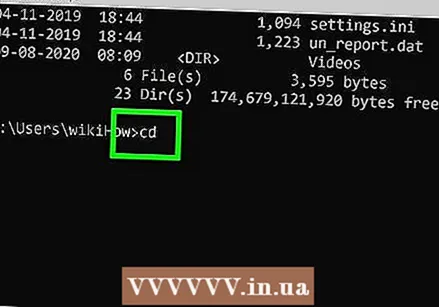 Lloji CD. dhe shtypni ↵ Hyni. Kjo do t'ju çojë një nivel më lart në strukturën e drejtorisë.
Lloji CD. dhe shtypni ↵ Hyni. Kjo do t'ju çojë një nivel më lart në strukturën e drejtorisë.  Lloji CD emrin e dosjes për të hapur një dosje në direktorinë tuaj. Për shembull, në dosjen Përdoruesit, shkruani dokumente cd dhe shtypni ↵ Hyni për të hapur dosjen Documents.
Lloji CD emrin e dosjes për të hapur një dosje në direktorinë tuaj. Për shembull, në dosjen Përdoruesit, shkruani dokumente cd dhe shtypni ↵ Hyni për të hapur dosjen Documents.  Lloji CD rrugë për të shkuar në një direktori specifike. Për shembull, shkruani direkt te drejtoria Microsoft Office 15 në Program Files cd C: Program Files Microsoft Office 15
Lloji CD rrugë për të shkuar në një direktori specifike. Për shembull, shkruani direkt te drejtoria Microsoft Office 15 në Program Files cd C: Program Files Microsoft Office 15 Shkruani një emër skedari dhe shtypni ↵ Hyni për ta hapur. Kjo do të hapë skedarin në programin e paracaktuar. Duhet të futni të gjithë emrin e skedarit, si dhe shtesën.
Shkruani një emër skedari dhe shtypni ↵ Hyni për ta hapur. Kjo do të hapë skedarin në programin e paracaktuar. Duhet të futni të gjithë emrin e skedarit, si dhe shtesën.